Међу свим потенцијалним грешкама тврдог диска игрешке, лош кластер је онај који га не чини у потпуности нефункционалним. Лош кластер тврдог диска, који се цасуално назива и лош сектор, мали је сектор који не одговара на захтеве за читање и писање и зато софтвер уређаја, који управља чврстим диском, пријављује као неупотребљив сектор. Лоши сектори обично се сврставају у две широке врсте; Физички лоши сектори и Логички лоши сектори. Бивши тип кластера на диску мора битимапирано за наставак рада за читање и писање на дисковима, док логички лоши сектори обично пријављују оперативни систем због немогућности приступа кластеру на тврдом диску. У овом посту ћемо укратко размотрити сваку врсту лоших кластера и погледати неке алате који вам могу помоћи да поправите лоше секторе на тврдом диску.

Физички лоши сектори
Када говоримо о физички лошим секторима, то је једно одони сектори на тврдом диску који су физички оштећени, а ни ОС / контролер диска им не може приступити нити се могу обављати било какве операције читања и писања. За разлику од логички лоших сектора, постоји само неколико шанси да ће ваш чврсти диск развити физички лоше секторе. Ове врсте лоших кластера могу се развити када се производе чврсти дискови. Као што можда знате, постоје милиони сектора на тврдом диску (чак и милијарде, зависно од капацитета медија за складиштење), провера сваког сектора на тврдом диску за лоше секторе и решавање проблема са областима које имају лоше секторе није само дуготрајно али гломазан такође. Због тога су лоши сектори пресликани помоћу бројних алгоритама преводитеља. Треба напоменути да се физички лоши сектори не могу поправити. Они се са чврстог диска могу пресликати само преко специјализованих алата за поправак диска ниског нивоа. Једном када је мапиран, контролер диска или оперативни систем не покушава приступити тим секторима за читање и писање података. Будући да се физички лоши сектори не могу пресликати коришћењем конвенционалних алата за дијагностику и поправљање хард диска, препоручује се куповина новог чврстог диска и слање тврдог диска са физичким лошим секторима произвођачу ради опоравка података из употребљивих сектора.
Логични лоши сектори
За разлику од физички лоших сектора, логичних или меких лошихсектори могу развијати на хард дисковима због многих разлога. Логично лош сектор је сектор који изненада постаје неприступачан софтверу за управљање диском или ОС-у. Када ОС покушава прочитати / уписати податке у логички лош сектор, потребно је доста дуго да се доврши тражена операција, па чак и ако се операција заврши без очитих проблема, корисници се суочавају са проблемима док читају податке написане на логички лошим секторима . Међутим, за разлику од физички лоших сектора, ову врсту лоших сектора у потпуности је могуће поправити. На располагању је широк спектар алата за поправак тврдог диска који могу открити подручја са лошим секторима и покушати их поправити. За разлику од физички лоших сектора, када се поправљају логички лоши сектори, корисници могу читати и уписивати податке у подручје чврстог диска на којем су постојали логички лоши сектори. Постоје различити разлози за појаву логичних лоших сектора на тврдом диску, укључујући инфекцију вирусом / злонамерним софтвером, неправилно искључивање, употребу услужног формата диска ниског нивоа и још много тога. Логички лош сектор може се развити и на тврдом диску када корисник покуша сачувати опорављене податке с погона с којег се чита.
Савремени медијуми за складиштење имају уграђену резервни базен који могу помоћи у поправљању логично лоших сектора. Базен је одговоран за замену лошег сектора (ако је развијен на тврдом диску) корисним, добрим секторима (у базену), омогућавајући кориснику да лако чита и пише податке без икаквих проблема. Међутим, број сектора одређених за резервни базен је ограничен и ако му понестане резервних сектораи тада чврсти диск развије лош сектор, корисник их може поправити или ре-пресликавањем логичких сектора са физичким секторима помоћу услужних програма за преправљање хард диска или употребом програма без попуњавања као што су ДБАН, КИллДИск итд. како би се испунио читав чврсти диск са нула бајтова.
Провјера тврдог диска за лоше секторе
Баш као и његови претходници, Виндовс 7 долази са уграђеном услужном диском под називом Означите диск за скенирање диска на разлике и нарочитолоши сектори. Овај програм такође тврди да поправља логичке лоше секторе путем дубоког, детаљног скенирања. Док покушавате да поправите лоше секторе, можда ће од вас затражити да поново покренете рачунар како бисте проверили оне делове чврстог диска који се не користе док је Виндовс покренут. Поред тога, потребан му је потпун приступ вашем рачунару, и самим тим може аутоматски да напусти било који текући процес. Ако се често суочавате са грешкама у читању / писању, БСоД-овима и другим сличним проблемима, препоручљиво је дубинско скенирање сваке партиције диска да бисте проверили присуство лоших сектора. Можете приступити Означите диск из дијалога Својства диска. Само кликните десним тастером миша на уређај који желите да проверите да ли постоје лоши сектори Својства, пређи на Алати , а затим притисните Проверите сада.
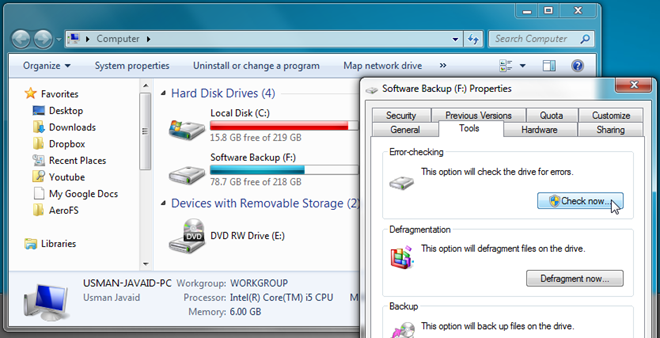
Ово ће покренути Виндовс родни Цхецк Дискуслужни програм који вам омогућава да исправите грешке у датотечном систему и скенирате и опоравите лоше секторе које је пронашао током процеса провере диска. Као што је раније споменуто, ако вам на тврдом диску буде лош сектор, можда ћете требати поновно покретање система да бисте их исправили.
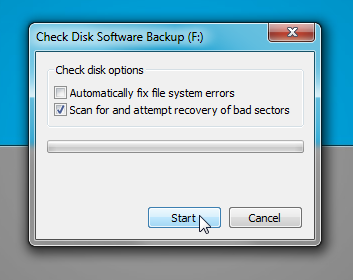
Цхецк Диск нуди ограничен скуп поправки дискамеханизме, и самим тим, на то се не можете ослонити. Након што успјешно поправи све лоше секторе на тврдом диску, требали бисте провјерити сваку партицију диска на потенцијалне проблеме с читањем и писањем преко неког другог услужног диска, рецимо, Х2теств. Апликација је дизајнирана за провјеру вањских и унутрашњих медија за похрану на грешке у читању и писању. То ће вам помоћи да препознате врсту изузетка који ваш хард диск баца док читате и пишете податке.
ДискВиев је још један алат који вреди испробати. Ова мала апликација приказује графичку мапу вашег диска, омогућавајући вам да визуелно анализирате сваки сектор диска и да лоцирате све оштећене секторе. Не само да приказује сваки кластер на диску, већ вам помаже и да проверите податке написане на сваком кластеру. Укратко, дат ће вам детаљан увид у дистрибуцију података преко наведене партиције диска.
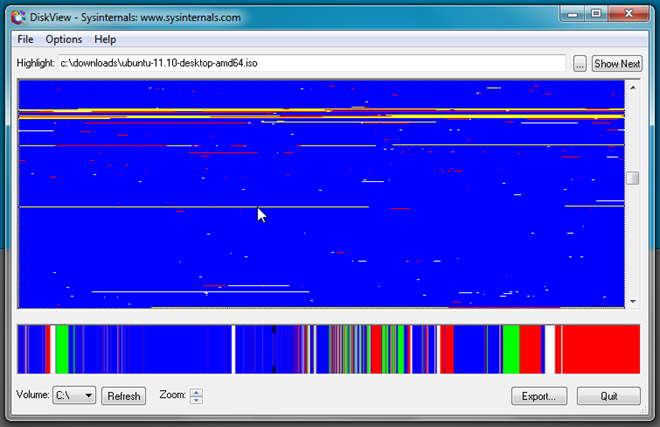
Извођење клонирања секторског диска
Пре него што извршите унапред поправак дискаУ операцијама, веома је препоручљиво копирати све податке на спољном чврстом диску. Будући да чврсти диск с лошим сектором не омогућава прављење резервних копија свих дискова, за операцију не можете користити конвенционалне алате за прављење сигурносних копија тврдог диска. Оно што вам је вероватно потребно је апликација која може клонирати сваки сектор тврдог диска. Претходно смо прегледали ХДД Рав Цопи Тоол који вам омогућава да обављате клонирање дискова по секторима. Израђен је за скенирање сваког сектора одређене количине хард диска и копирање у циљни диск. За разлику од осталих алата за израду сигурносних копија диска, он прво брише све са циљног погона пре него што започне операцију клонирања диска. Дакле, саветује се употреба већ празног медијума за складиштење.
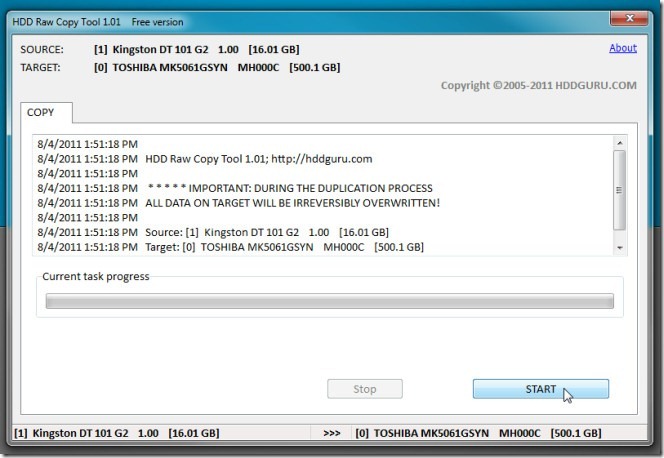
ХДД Рав Цопи има могућност да аутоматски прескочи лошесекторе и, уколико нађе сектор који се не може копирати на екстерни диск, аутоматски ће прочитати податке из следећег сектора и копирати га на одредишни диск. Ова функција га разликује од осталих алата за клонирање диска, који корисника налажу да прво поправи лоше секторе како би наставио операцију клонирања диска. Штавише, он покушава да направи тачну копију одређеног диска, без промене основне структуре диска и хијерархије мапе.
Поправак лоших сектора
Као што је раније споменуто, физички су лоши секторинепоправљиви су и могу се пресликати само тако да им спрече читање и уписивање података. Међутим, логички лоши сектори могу се поправити коришћењем бројних техника. Раније се сматрало да је формат ниског нивоа једно од најбољих решења, али са модерним дисковима је то строго Не препоручује се. Оно што можете покушати је нула-попуњавање вожња. Попуњавање нула, као што име сугерира, је операција која испуњава сваки сектор диска нула бајтова, покушавајући да врати првобитно стање диска. То ће резултирати поправљањем свих лоших сектора који се не могу адресирати, а ОС тада може почети да им чита и пише податке.
Испуњавање нула на целом диску захтева од васодвојите чврсти диск, а затим извршите операцију помоћу услужног програма МСДОС. Међутим, такође можете да користите Убунту Ливе Диск да бисте извршили операцију нула пуњења преко целог тврдог диска. У нашем водичу за клонирање чврстог диска помоћу Убунту Ливе Диска користили смо дд наредба за креирање ИМГ датотеке тврдог дискапартицију на специфицирану локацију. Осим за писање заглавља диска, клонирање диска, копирање датотека итд., Може се користити за писање целог диска са нула бајтова, омогућавајући корисницима да поправе лоше секторе на тврдом диску.
За оне који не знају како да створе УбунтуЛиве Диск, погледајте наш пост о креирању Убунту 10.10 Ливе Диска. Након креирања, поново покрените рачунар у БИОС менију да бисте променили приоритет при покретању. Отворите мени за покретање и поставите спољни чврсти диск као прву могућност покретања. Сада сачувајте измене у БИОС-у и поново покрените систем. Одвешће вас директно у Убунту мени за покретање. Изаберите Покрени Убунту из ове УСБ опције да бисте започели учитавање Убунту 10.10. Једном када се Убунту учита, отворите Терминал из менија Апликације -> Додатна опрема.
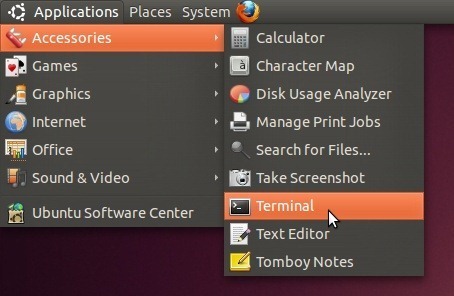
Сада монтирајте диск који треба да буде испуњен са нула бајтова од Мјеста мени. Требате забележити идентификатор диска вашег чврстог диска. За ово отворите Диск Утилити (доступно из менија Систем -> Администрација),изаберите монтирани чврсти диск са леве бочне траке да бисте приказали комплетне информације о диску у главном прозору. Идентификатор диска ћете пронаћи у десној бочној траци.
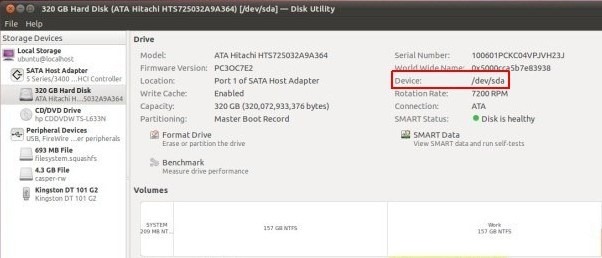
Синтакса уписивања нула на диск преко дд наредбе је сљедећа.
судо дд ако је = / дев / зеро од = / дев / <идентификатор диска> бс = 8М
Ако је идентификатор тврдог диска / дев / сда, унесите следећу наредбу да започнете писање нула на чврсти диск.
судо дд ако је = / дев / зеро од = / дев / сда бс = 8М
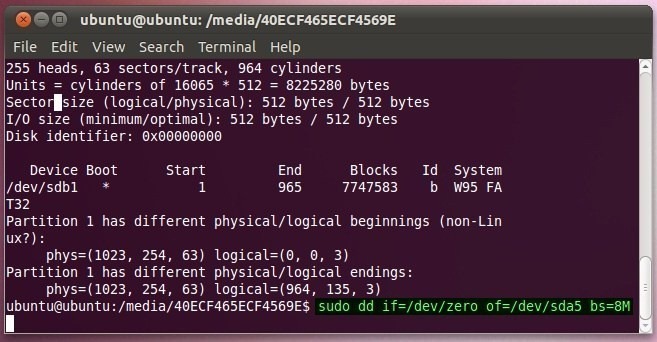
ДБАН је још један услужни програм који сасвим добро обавља посаоефикасно за САТА и ИДЕ дискове. То је апликација за брисање диска са покретачким системом за потпуно брисање тврдог диска како би се подаци учинили непоправљивим. Једна од метода коју подржава је Брзо брисање што омогућава писање нула на диск. Коришћењем интерактивног режима, можете да одаберете овај метод, а затим изаберете погон на којем треба да се напише нула бајтова. Све што требате је преузети ДБАН ИСО пакет и снимити га на ЦД / ДВД помоћу Виндовс изворног снимача дискова.
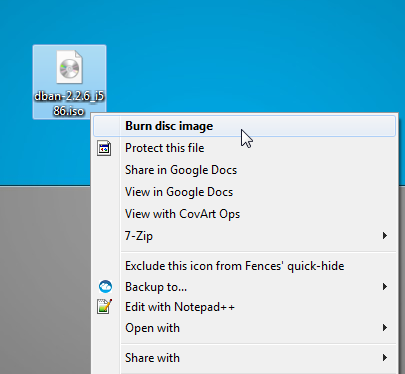
Једном када је слика спаљена на ЦД / ДВД, поново је покренитесистем у БИОС-у и поставите ЦД / ДВД као прву опцију за покретање из менија Боот. Једном када је дефинисан приоритет покретања, поново покрените систем да бисте учитали ДБАН. На главној страници притисните Ентер да бисте покренули ДБАН у интерактивном режиму.
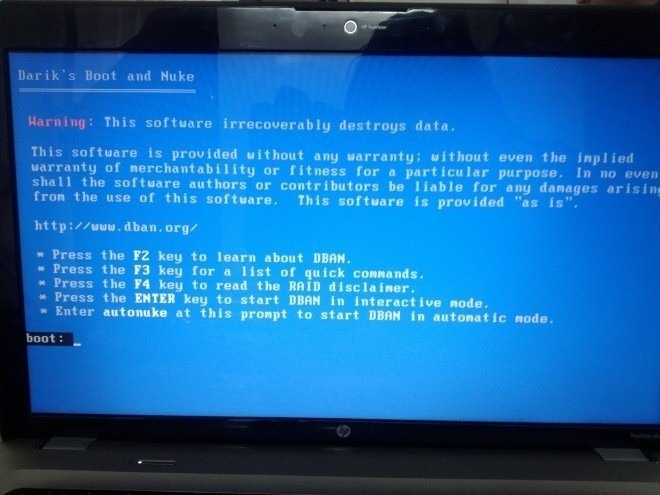
Интерактивни режим вам омогућава да одаберете метод који желите да користите за брисање података с диска. Прво одаберите погон помоћу размака на тастатури, а затим притисните 'М' да бисте одабрали метод.
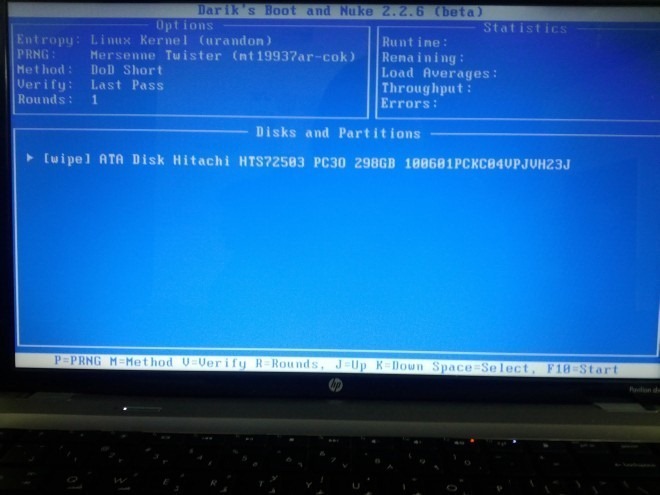
Као што је раније поменуто, Брзо брисање метода омогућава писање нула на цели чврсти диск. Само одаберите опцију, а затим притисните Ф10 да започне процес. Вријеме потребно за уписивање нула на цијели диск овиси о величини и брзини вашег тврдог диска.
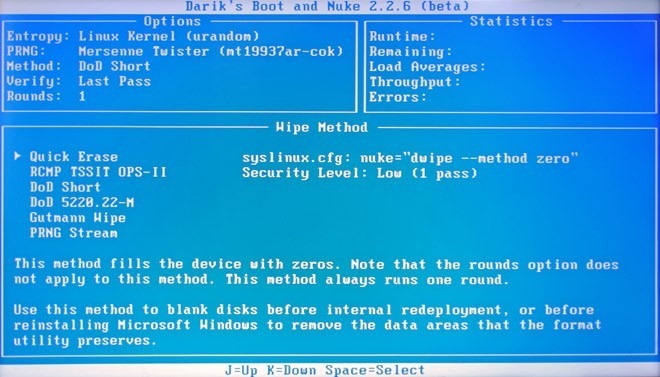
Логички лоши сектори могу се опоравити помоћуНаведени алати, али то не значи да можете наставити са коришћењем тврдог диска дуже време. Када се лоши сектори (физички или логички) почну развијати на вашем тврдом диску, то је, фактички, показатељ куповине новог тврдог диска како бисте спречили било какве непосредне штете на медију за складиштење података. Међутим, требало би да предузмете мере превенције да бисте заштитили чврсти диск од лошег сектора. Препоручује се увек правилно искључити систем, заказати аутоматску дефрагментацију диска да бисте спречили хабање тврдог диска, ажурирајте своју антивирусну / анти-малваре апликацију са најновијим дефиницијама вируса и увек користите испоручене програме за дијагностику дискова које пружа произвођач тврдог диска да поправите проблеме везане за тврди диск.













Коментари